Веб-интерфейс роутера SkyLink — это панель управления вашим роутером, в которой осуществляется сохранение и изменение всех настроек. Чтобы внести изменения в свою сеть, вам необходимо выполнить вход в свой роутер SkyLink.
Необходимые условия для доступа к веб-интерфейсу SkyLink
- Роутер SkyLink
- Доступ к сети, либо по LAN-кабелю, либо по Wi-Fi
- Веб-браузер, который у вас наверняка есть.
Ниже приведены инструкции по подключению к интерфейсу роутера SkyLink с целью его конфигурирования и диагностики.
1. Убедитесь, что вы подключены к роутеру SkyLink
Чтобы получить доступ к страницам настройки вашего роутера SkyLink, вам необходимо подключиться к его сети.
Поэтому, начните с подключения к сети либо по WiFi, либо по Ethernet-кабелю.
Совет: Если вы не знаете пароль к WiFi своего роутера SkyLink, вы всегда можете подключиться к нему с помощью Ethernet-кабеля, для которого пароль не требуется.
2. Откройте веб-браузер и перейдите по адресу 192.168.0.1
Откройте браузер и в поле адреса введите IP-адрес роутера. Наиболее частым IP-адресом для роутеров SkyLink является: 192.168.0.1 Если этот IP-адрес не работает, используйте список IP-адресов по умолчанию для SkyLink, чтобы отыскать его для вашей конкретной модели.
Как настроить цифровое кабельное телевидение lovit / на любом телевизоре
Совет: Поскольку вы уже подключены к роутеру SkyLink, вы также можете использовать whatsmyrouterip.com , чтобы быстро узнать IP-адрес. Он будет указан после «Router Private IP».
Введите IP в поле адреса и нажмите «Перейти»
3. Введите имя пользователя и пароль для вашего роутера SkyLink
В поле имя пользователя и пароль введите текущее имя пользователя и пароль, а затем нажмите клавишу ввода / вход.
Стандартные учетные данные для входа в SkyLink
Если вы не уверены в имени пользователя/пароле, вы можете посмотреть стандартные учетные данные для SkyLink, чтобы узнать об используемых значениях по умолчанию и способах их восстановления.
— Учетные данные также могут быть указаны на наклейке на задней панели роутера.
Готово! Теперь вы сможете выполнить все требуемые настройки устройства.
Как настроить роутер SkyLink
После входа в интерфейс администратора SkyLink вы сможете изменить все имеющиеся настройки.
Чтобы не нарушить работу сети, при настройке роутера следует действовать осторожно.
Совет: прежде чем что-либо менять, запишите свои текущие настройки, чтобы их можно было вернуть в случае возникновения проблем.
Что делать, если после изменения конфигурации мой роутер SkyLink или сеть перестает работать
Если вы по ошибке внесете какие-либо изменения, которые повредят вашей домашней сети SkyLink, вы всегда можете откатиться назад, воспользовавшись универсальным способом аппаратного сброса 30 30 30.
Как правило, это крайняя мера, и если у вас все еще есть доступ к интерфейсу SkyLink, вы всегда можете выполнить вход и сначала попытаться восстановить настройки (конечно же, это предполагает, что вы записали исходные значения перед их изменением).
SmartTV SKYLINE 43LST5970 FullHD
Источник: www.router-reset.com
Как активировать сим-карту SkyLink

Компания SkyLink была основана в 2003 году и занималась услугами сотовой связи. В 2015 фирма была присоединена к группе «Теле2 Россия», и с тех пор под брендом SkyLink компания «Теле2 Россия» предоставляет услуги мобильной связи и доступа к мобильному интернету стандарта LTE-450. По состоянию на 2021 год, зона покрытия оператора включает Ленинградскую, Московскую, Тверскую и Новгородскую области.
Установка и настройка
Перед установкой карты в сим-слот девайса (модема, роутера, телефона или планшета) нужно сделать ее фотографию, на которой будет хорошо виден указанный на карте номер телефона. После этого можно установить карту в соответствующий слот и приступать к ее настройке.
Для этого нужно зайти в настройки девайса и открыть раздел с названием «Мобильный интернет» или «Передача данных». В нем нужно найти опцию «Создать точку доступа APN».
В настройках нового профиля нужно указать:
- Имя профиля – SkyLink.
- Точка доступа APN – не заполнять (оставить поле пустым).
- Номер дозвона – #777.
- Имя пользователя (логин) – mobile.
- Пароль – internet.
Большинство современных смартфонов и планшетов, а также брендовые роутеры и модемы «Скайлинк» либо не требуют настройки, либо могут настроиться автоматически по СМС, полученному от провайдера сразу после установки карты.
Активация сим-карты
в теме которого нужно указать последовательно и через пробел такие данные:
- наименование оператора (SkyLink);
- название подключаемого тарифа (SkyLink S, SkyLink L, SkyLink XL);
- фамилию, которую вы использовали при оформлении заказа на нашем сайте.
Пример темы такого письма – SkyLink SkyLink S Захарова.
После этого нужно внести на свой абонентский счет сумму, которая на 5–10 рублей превышает абонплату в вашем тарифе:
- около 500 рублей для SkyLink S;
- порядка 900 рублей для SkyLink L;
- не менее 1200 рублей для SkyLink XL.
Альтернативный способ регистрации и активации карты – заполнение онлайн-формы на нашем официальном сайте.
После этого нужно будет дождаться подтверждения активации вашей карты, которое вы получите от нас в течение одного или двух часов. Приоритет при рассмотрении заявок отдается письмам, оформленным согласно приведенной выше инструкции. Быстрее всего заявки об активации обрабатываются рабочие дни в рабочее время.
Если вы отправили письмо и в течение двух часов не получили на него ответа, обратитесь в нашу службу технической поддержки.
Особенности использования
Для проверки баланса на своем личном счету и внесения на него средств можно использовать личный кабинет, расположенный на официальном сайте оператора .
Сразу после подключения абонплата списывается в размере, пропорциональном количеству оставшихся до окончания месяца дней. Итоговая сумма считается по такой формуле:
количество оставшихся дней в месяце × абонплата за месяц / общее количество дней в месяце.
Начиная со второго месяца использования услуги, абонентская плата списывается ежемесячно 1 числа в полном объеме согласно условиям выбранного тарифного плана.
Источник: vsesimki.ru
Skylink в Windows 7

В этом материале мы с Вами разберем задачу по предоставлению общего интернета на другие компьютеры при помощи модема SkyLink и операционной системы Windows 7. В основном это все подходит и для Windows XP, Vista и Windows 8.
Одной из стандартных проблем, является подключение Интернета и раздача его на несколько компьютеров.
В организации имеется 4 компьютера
Один компьютер подключен к Интернет при помощи модема Skylink
Все компьютеры объединены в локальную сеть.
Необходимо дать доступ остальным компьютерам в Интернет.
Итого данные по сети:
1) Выход в Интернет через модем Skylink и компьютер Comp1
2) Сеть имеет вид 192.168.10.X
Итого:
Компьютер | IP адрес __
Comp1 | 192.168.10.1
Comp2 | 192.168.10.2
Comp3 | 192.168.10.3
Comp4 | 192.168.10.4
1) Настроить Windows 7 компьютера с именем Comp1 на общий доступ к Интернету.
2) В результате, программная необходимость, IP адрес компьютера Comp1 изменится на 192.168.137.1
3) Необходимо поменять на всех остальных компьютерах их IP адреса с:
192.168.10.2 на 192.168.137.1 и так далее
— Назначить DNS сервером 192.168.137.1
— Назначить основным шлюзом 192.168.137.1
Зайдя в » Пуск» — «Панель Управления» — «Сеть и Интернет» — «Центр управления сетями и общим доступом» — «Изменение параметров адаптера»
На появившемся адаптере нажать правой кнопкой мыши и выбрать «свойства» — «протокол Интернета версии 4»
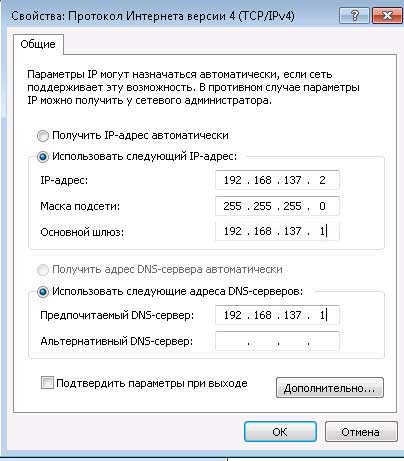
Настраиваем Skylink на Windows 7
4) На компьютере с именем Comp1 проделать:
Настройка usb-модема SkyLink. Для установки необходимо подключить модем и дождаться появления «мастера нового оборудования» затем автоматом запуститься «автоматическая установка ПО». Установятся драйверы модема и программа. После этого можно подключиться к Интернету через программу.

Дальше нам необходимо найти в сетевых адаптерах новый сетевой интерфейс Skylink и включить общий доступ к интернету, однако там его может и не оказаться при такой установке.
Для нормального подключения скайлинк необходимо создать новое подключение .
1) Заходим в «Пуск» — «Панель Управления» — «Сеть и Интернет» — «Центр управления сетями и общим доступом» — » Настройка нового подключения или сети »
2) Подключение к Интернету — Все равно создать новое подключение
Ставим галочку «показать варианты, которые не настроены на подключение» — » Коммутируемое »
Ввести:
— Номер: #777
— Пользователь: mobile
— Пароль: internet или mobile
— Создать
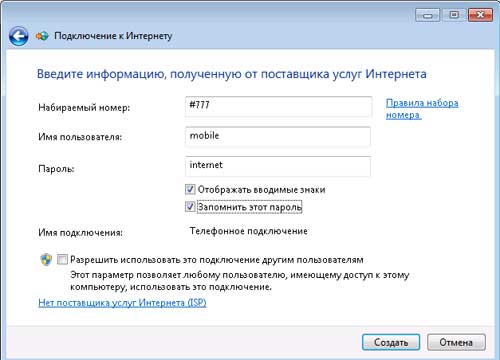
После этого переходим в:
Зайдя в «Пуск» — «Панель Управления» — «Сеть и Интернет» — «Центр управления сетями и общим доступом» — «Изменение параметров адаптера» и находим только, что созданный новый адаптер.
Нажимаем на нем правой кнопкой мыши свойства — «Доступ» — «разрешить другим пользователям сети использовать подключение к интернету данного компьютера»
После этого IP адрес вашего компьютера примет вид 192.168.137.1
Количество просмотров: 9218
Комментарии к статье:
Автор комментария: слава
Дата: 2013-02-14
спасибо огромное ваша статья очень помогла,сам бы не разобрался теперь у internet dounload manadger работает функция авто дозвона
Добавить комментарий
Источник: plutonit.ru